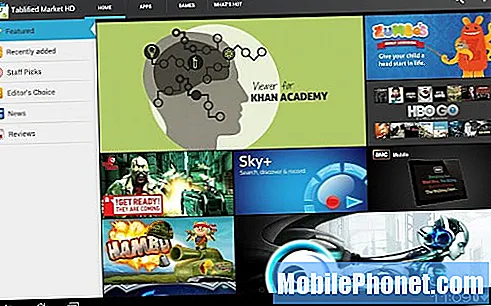المحتوى
توفر هذه المقالة إرشادات استكشاف الأخطاء وإصلاحها لأصحاب Galaxy S10 الذين يواجهون خطأ "فشل تحذير الكاميرا". إذا كنت من الأشخاص القلائل الذين يعانون من هذه المشكلة ، فراجع الحلول أدناه.
كيفية إصلاح خطأ "فشل تحذير الكاميرا" في Galaxy S10
يعد خطأ "تحذير الكاميرا الفاشلة" أحد الأخطاء الشائعة في الكاميرا في أجهزة Samsung Galaxy. لاستكشاف الأخطاء وإصلاحها ، تحتاج إلى القيام بعدد من الخطوات المختلفة.
الحل 1: فرض إنهاء تطبيق الكاميرا
قد يكون خطأ "تحذير الكاميرا الفاشلة" أحيانًا بسبب خطأ بسيط في تطبيق الكاميرا نفسه. في بعض الحالات مع أجهزة Galaxy الأقدم ، يختفي هذا النوع من الأخطاء إذا تمت إعادة تشغيل التطبيق. إذا لم تكن قد حاولت القيام بذلك حتى الآن ، فتأكد من القيام بذلك كخطوة أولى لتحرّي الخلل وإصلاحه. إليك كيف يتم ذلك:
- من الشاشة الرئيسية ، اسحب لأعلى أو لأسفل من وسط الشاشة للوصول إلى شاشة التطبيقات.
- افتح تطبيق الإعدادات
- اضغط على التطبيقات.
- تأكد من تحديد الكل (أعلى اليسار).إذا لزم الأمر ، انقر فوق رمز القائمة المنسدلة رمز القائمة المنسدلة (أعلى اليسار) ثم حدد الكل.
- حدد موقع ثم حدد تطبيق الكاميرا. إذا لم تكن تطبيقات النظام مرئية ، فانقر على رمز القائمة القائمة (أعلى اليمين)> إظهار تطبيقات النظام.
- انقر فوق فرض الإيقاف.
- للتأكيد ، راجع الرسالة ثم انقر فوق فرض الإيقاف.
إذا لم يساعدك إغلاق تطبيق الكاميرا بالقوة ، فانتقل إلى الخطوة التالية.
الحل 2: أعد تشغيل الجهاز
إذا لم يساعدك إغلاق تطبيق الكاميرا وإعادة تشغيله ، فإن الخيار التالي لتحرّي الخلل وإصلاحه هو معرفة ما إذا كانت إعادة تشغيل الجهاز ستفيد. من أجل مسح ذاكرة الوصول العشوائي على جهازك أيضًا ، نقترح أن تحاول إجراء إعادة ضبط بسيطة بدلاً من إعادة التشغيل العادية. إعادة الضبط الناعمة ، والمعروفة أيضًا باسم سحب البطارية ، ستعمل على تحديث النظام وذاكرة الوصول العشوائي بالكامل ، مما يتسبب في عودة كل شيء إلى طبيعته. إليك كيف يتم ذلك:
- اضغط مع الاستمرار على أزرار Power + Volume Down لمدة 10 ثوانٍ تقريبًا أو حتى دورات طاقة الجهاز. ملاحظة: اترك عدة ثوانٍ حتى تظهر شاشة "وضع تمهيد الصيانة".
- من شاشة "وضع تمهيد الصيانة" ، حدد التشغيل العادي. ملاحظة: استخدم أزرار الصوت للتنقل بين الخيارات المتاحة والزر الأيسر السفلي (أسفل أزرار الصوت) للاختيار. أيضًا ، انتظر حتى 90 ثانية حتى تكتمل إعادة التعيين.
الحل 3: إعادة تعيين تفضيلات التطبيق
التطبيقات لا تعمل بمفردها. من أجل القيام بالأشياء التي صُمموا للقيام بها ، عادة ما يستخدمون التطبيقات والخدمات الافتراضية الأخرى التي يوفرها Android. في بعض الأحيان ، قد تصبح بعض هذه التطبيقات الافتراضية عربات التي تجرها الدواب أو معطلة أو تختفي لأي سبب من الأسباب. لمعرفة ما إذا كان تطبيق الكاميرا على S10 الخاص بك يستمر في التعطل بسبب تطبيق افتراضي ، نقترح عليك إعادة تعيين تفضيلات التطبيق. هذا هو كيفية القيام به:
- افتح تطبيق الإعدادات.
- اضغط على التطبيقات.
- اضغط على المزيد من الإعدادات في الجزء العلوي الأيمن (أيقونة ثلاثية النقاط).
- حدد إعادة تعيين تفضيلات التطبيق.
- أعد تشغيل جهازك وتحقق من المشكلة.
الحل 4: مسح قسم ذاكرة التخزين المؤقت
يستخدم Android ذاكرة التخزين المؤقت للنظام ، والتي يتم تخزينها في قسم ذاكرة التخزين المؤقت ، لتحميل التطبيقات بسرعة. في بعض الأحيان ، تتلف ذاكرة التخزين المؤقت هذه أثناء التحديث وبعده ، أو لبعض الأسباب الأخرى. في حين أن هذا قد يبدو غير ضار ، يمكن أن تتسبب ذاكرة التخزين المؤقت التالفة في النهاية في حدوث مشكلات في الأداء بالإضافة إلى مجموعة من المضايقات البسيطة الأخرى. للتأكد من أن ذاكرة التخزين المؤقت لنظام هاتفك حديثة ، يمكنك مسح قسم ذاكرة التخزين المؤقت. سيؤدي ذلك إلى إجبار الهاتف على حذف ذاكرة التخزين المؤقت الحالية واستبدالها بواحدة جديدة بمرور الوقت.
لمسح قسم ذاكرة التخزين المؤقت على جهاز Galaxy S10:
- قم بإيقاف تشغيل الجهاز.
- اضغط مع الاستمرار على مفتاح رفع الصوت ومفتاح Bixby ، ثم اضغط مع الاستمرار على مفتاح التشغيل.
- عندما يظهر شعار Android الأخضر ، حرر جميع المفاتيح (سيظهر "تثبيت تحديث النظام" لحوالي 30-60 ثانية قبل إظهار خيارات قائمة استرداد نظام Android).
- اضغط على مفتاح خفض مستوى الصوت عدة مرات لتحديد "مسح قسم ذاكرة التخزين المؤقت".
- اضغط على زر التشغيل للتحديد.
- اضغط على مفتاح خفض مستوى الصوت حتى يتم تمييز "نعم" واضغط على زر التشغيل.
- عند اكتمال قسم مسح ذاكرة التخزين المؤقت ، يتم تمييز "Reboot system now".
- اضغط على مفتاح التشغيل لإعادة تشغيل الجهاز.
الحل 5: استخدم الكاميرا في الوضع الآمن
يعد تطبيق الكاميرا على Galaxy S10 أحد أكثر التطبيقات استقرارًا في النظام. نادرًا ما تواجه مشكلة ولكن عندما يحدث ذلك ، فإن السبب الأكثر ترجيحًا لذلك هو تطبيق آخر. لقد رأينا بالفعل الكثير من مشكلات تطبيقات الكاميرا التي سببتها تطبيقات الطرف الثالث السيئة في الماضي ، لذا عليك التحقق مما إذا لم يعمل شيء حتى الآن. للقيام بذلك ، تحتاج إلى تشغيل الهاتف في الوضع الآمن. يوقف الوضع الآمن جميع التطبيقات التي قمت بتنزيلها والتي لا تأتي مع نظام التشغيل. لذلك ، إذا كان تطبيق الكاميرا يعمل بشكل جيد في الوضع الآمن فقط ، فهذا مؤشر واضح على وجود مشكلة سيئة في التطبيق.
قبل تشغيل S10 في الوضع الآمن ، من الجيد التحقق أيضًا مما إذا كان أحدث تطبيق قمت بتثبيته هو السبب. إذا بدأت المشكلة بعد إضافة تطبيق جديد ، فمن المحتمل أن يكون هذا التطبيق هو الجاني. قم بإزالته من النظام أولاً وتحقق مما إذا كان تطبيق الكاميرا يعمل. إذا لم يكن كذلك ، فابدأ وقم بتشغيل الجهاز في الوضع الآمن. إليك الطريقة:
- قم بإيقاف تشغيل الجهاز.
- اضغط مع الاستمرار على مفتاح التشغيل بعد ظهور شاشة اسم الطراز على الشاشة.
- عندما تظهر SAMSUNG على الشاشة ، حرر مفتاح التشغيل.
- مباشرة بعد تحرير مفتاح التشغيل ، اضغط مع الاستمرار على مفتاح خفض مستوى الصوت.
- استمر في الضغط على مفتاح خفض مستوى الصوت حتى ينتهي الجهاز من إعادة التشغيل.
- عندما يظهر الوضع الآمن في الزاوية السفلية اليسرى من الشاشة ، حرر مفتاح خفض مستوى الصوت.
- دع هاتفك يعمل ، واسحب تطبيق الكاميرا ، وتحقق من المشكلة.
إذا كانت الكاميرا تعمل بشكل طبيعي ولن تتعطل ، فيجب إلقاء اللوم على أحد تطبيقات الطرف الثالث. إذا لم تكن لديك فكرة عن التطبيق ، فيجب عليك استخدام طريقة الحذف للتعرف عليه. هذا ما عليك فعله:
- التمهيد إلى الوضع الآمن.
- تحقق من وجود المشكلة.
- بمجرد التأكد من إلقاء اللوم على تطبيق تابع لجهة خارجية ، يمكنك البدء في إلغاء تثبيت التطبيقات بشكل فردي. نقترح أن تبدأ بأحدث ما أضفته.
- بعد إلغاء تثبيت أحد التطبيقات ، أعد تشغيل الهاتف إلى الوضع العادي وتحقق من المشكلة.
- إذا كان جهاز S10 الخاص بك لا يزال يمثل مشكلة ، فكرر الخطوات من 1 إلى 4.
الحل 6: تثبيت التحديثات
في بعض الأحيان ، تحدث مشكلات التطبيقات الافتراضية مثل تطبيق الكاميرا بسبب رمز غير فعال. لا يمكن حل مشاكل من هذا النوع إلا بتغيير الشفرة السيئة أو إزالتها تمامًا. في حالة وجود مشكلة في رمز تطبيق الكاميرا الذي تعلم به Samsung ، تأكد من تثبيت التحديثات فور ظهورها. يجب عليك أيضًا التأكد من تشغيل جميع تطبيقاتك لأحدث إصداراتها لتقليل فرص تطور الأخطاء.
الحل 7: إعادة ضبط المصنع
طالما أنك لم تسقط جهازك أو تعرضه للعناصر ، فمن المحتمل أن يكون سبب الخطأ "فشل تحذير الكاميرا" في S10 هو خلل في البرنامج. إذا لم تساعدك أي من الاقتراحات المذكورة أعلاه ، فيجب أن تفكر في مسح الهاتف وإعادة إعداداته إلى الإعدادات الافتراضية. من المرجح أن تساعد إعادة ضبط المصنع في هذه الحالة. تأكد من نسخ بياناتك الشخصية احتياطيًا قبل القيام بالخطوات التالية:
- نسخ البيانات احتياطيًا على الذاكرة الداخلية. إذا قمت بتسجيل الدخول إلى حساب Google على الجهاز ، فقد قمت بتنشيط Anti-theft وستحتاج إلى بيانات اعتماد Google الخاصة بك لإنهاء إعادة تعيين Master.
- من الشاشة الرئيسية ، اسحب لأعلى في مكان فارغ لفتح درج التطبيقات.
- انقر فوق الإعدادات> السحابة والحسابات.
- انقر فوق النسخ الاحتياطي والاستعادة.
- إذا رغبت في ذلك ، انقر فوق نسخ بياناتي احتياطيًا لتحريك شريط التمرير إلى تشغيل أو إيقاف.
- إذا كنت ترغب في ذلك ، فانقر فوق استعادة لتحريك شريط التمرير إلى تشغيل أو إيقاف.
- اضغط على زر الرجوع إلى قائمة الإعدادات وانقر فوق الإدارة العامة> إعادة تعيين> إعادة تعيين بيانات المصنع.
- انقر فوق إعادة تعيين الجهاز.
- إذا كان قفل الشاشة قيد التشغيل ، فأدخل بيانات الاعتماد الخاصة بك.
- اضغط على متابعة.
- اضغط على حذف الكل.
الحل 8: احصل على مساعدة Samsung
من النادر أن ترى حالات خطأ "تحذير فشل الكاميرا" التي تتطلب إصلاحًا أو تدخلًا من Samsung ، ولكن إذا عاد هذا الخطأ بعد إعادة ضبط الجهاز على إعدادات المصنع ، فيجب أن تفكر في زيارة مركز خدمة Samsung المحلي. ستحتاج Samsung إلى إجراء فحص كامل للأجهزة ، لذا يجب عليك السماح لهم بفحصها فعليًا. إذا كان لا يزال ضمن فترة الضمان البديل ، فقد يختارون منحك هاتفًا آخر.
إذا وجدت هذا المنشور مفيدًا ، فيرجى مساعدتنا من خلال نشر الكلمة لأصدقائك. يتمتع TheDroidGuy بوجود شبكة اجتماعية أيضًا ، لذا قد ترغب في التفاعل مع مجتمعنا في صفحاتنا على Facebook و Twitter.